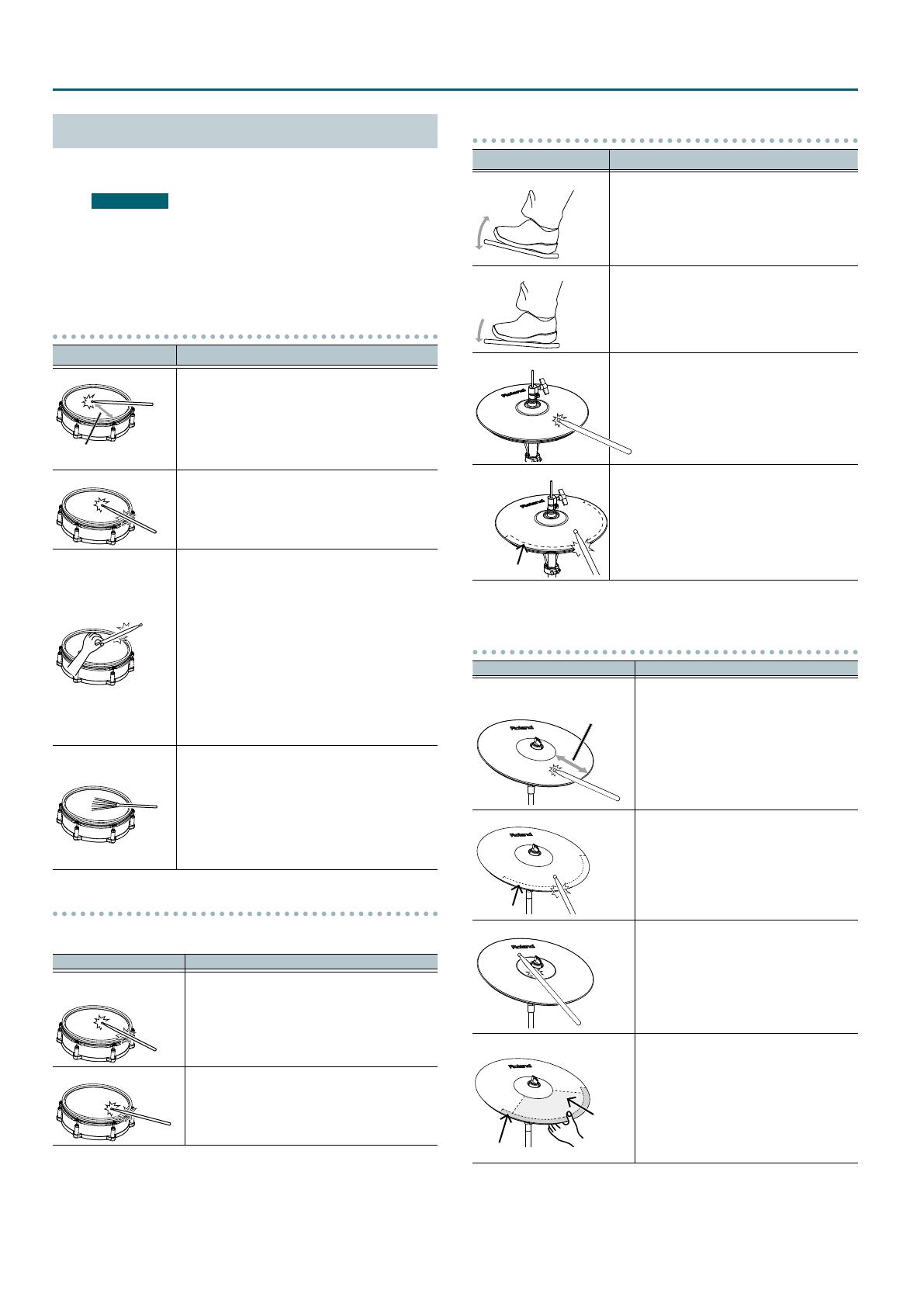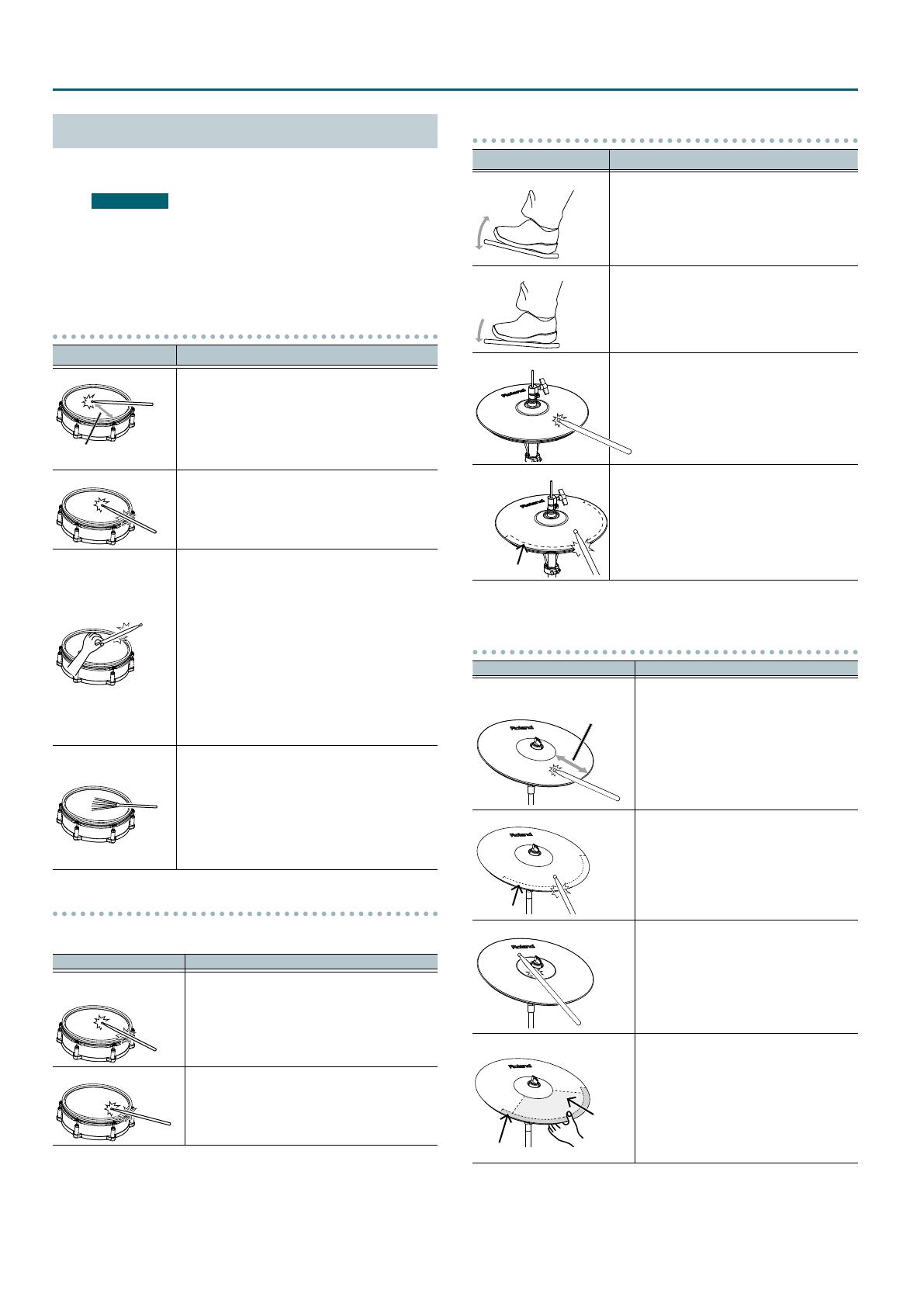
6
Príprava
Techniky hrania
TD-50 reaguje na množstvo rôznych techník hrania tak, ako
akustické bicie.
POZNÁMKA
5 Používajte iba drevené alebo plastové paličky. Pri použití
uhlíkových alebo kovových paličiek by mohlo dôjsť k
poruche senzora.
5 Používajte nylonové metličky. Pri použití kovových metličiek
by mohlo dôjsť k poruche senzora a k poškrabaniu Padu.
Pad
Spôsob hrania Vysvetlenie
Úder na blanu
Zvuk sa mení podľa pozície
úderu
Udrite len na blanu Padu.
V prípade malého bubna sa pri posúvaní pozície úderu
zo stredu smerom k obruči bude zvuk prirodzene meniť.
Úder na obruč
Súčasne udrite na blanu a obruč Padu.
Bude znieť iný zvuk ako pri údere na blanu (zvuk obruče).
Hra skríženou paličkou
Pri údere na obruč položte ruku na blanu.
V prípade zvukov malého bubna môžete rôznymi
technikami hrania vytvoriť rôzne zvuky. Napríklad: po
údere na obruč môže znieť zvuk obruče a po údere
skríženou paličkou môže znieť zvuk hry skríženou
paličkou.
Ku konektoru TRIGGER IN (2 SNARE) pripojte Pad,
ktorý umožňuje hru na obruč alebo pripojte Pad, ktorý
umožňuje hru skríženou paličkou a digitálne pripojenie
(napr. PD-140DS), a priraďte ho k malému bubnu.
* Ak nepoužijete PD-140DS, udierajte na obruč bez
toho, že by ste sa dotýkali blany.
* V prípade určitých zvukov malého bubna nie je týmto
spôsobom možné vytvoriť rôzne zvuky.
Hranie metličkami
Pri hraní na blanu môžete použiť aj metličky.
Ku konektoru TRIGGER IN (2 SNARE) pripojte Pad s
plátennou blanou alebo pripojte Pad, ktorý umožňuje
digitálne pripojenie a hru metličkami (napr. PD-140DS),
priraďte ho k malému bubnu a k blane malého bubna
priraďte nástroj umožňujúci hru metličkami.
* Táto funkcia je k dispozícii od verzie programu 1.05.
Najnovšie informácie nájdete na webovej stránke
spoločnosti Roland.http://www.roland.com/support/
Úprava charakteru zvuku obruče
V prípade určitých zvukov malého bubna a tomu sa bude zvuk pri
hre na obruč meniť už pri malej úprave techniky hrania.
Spôsob hrania Vysvetlenie
Bežný úder na obruč
(otvorený)
Súčasne udrite na blanu aj na obruč.
Plytký úder na obruč
Súčasne udrite na blanu pri obruči a na samotnú
obruč.
Hi-hat
Spôsob hrania Vysvetlenie
Otvorený/uzavretý
Zvuk hi-hatu sa postupne mení od otvoreného po
uzavretý v závislosti od hĺbky stlačenia pedálu.
Využiť môžete uzavretý zvuk (pedál hi-hatu je úplne
stlačený) alebo takzvaný „foot splash“ (hra na hi-hat s
úplne stlačeným pedálom, ktorý náhle uvoľníte).
Tlak (VH-13)
Ak stlačíte pedál (hi-hat je uzavretý) a udriete na hi-
hat, môžete príslušný tón upravovať podľa tlaku, ktorý
na pedál vyvíjate.
* VH-11, FD-9 a FD-8 nereagujú na ovládanie tlakom.
Úder na plochu
Pri tomto spôsobe hrania udierate na stred vrchného
hi-hatu. Aktivujete tak zvuku úderu na blanu (podľa
pripojeného Trigger vstupu).
Úder na okraj
Okrajový senzor
Pri tomto spôsobe hrania udierate na okraj vrchného
hi-hatu telom paličky. Aktivujete tak zvuk obruče
(podľa pripojeného Trigger vstupu).
* Priamym úderom na okraj (presne na stranu)
nevytvoríte správny zvuk. Udrite tak, ako na
obrázku.
* Neudierajte na spodnú stranu vrchného hi-hatu, ani na spodný
hi-hat. Mohli by ste tým spôsobiť poruchu.
Činel
Spôsob hrania Vysvetlenie
Úder na plochu
Charakter zvuku
sa mení podľa
pozície úderu
Ide o najbežnejší spôsob hrania – hranie na
strednú časť činela. Aktivujete tak zvuku úderu
na blanu (podľa pripojeného Trigger vstupu).
Úder na okraj
Okrajový senzor
Pri tomto spôsobe hrania udierate telom paličky
na okraj. Aktivujete tak zvuk obruče (podľa
pripojeného vstupu).
Úder na špičku
Pri tomto spôsobe hrania udierate na špičku
činela. Po zasiahnutí príslušnej oblasti
(zobrazená na obrázku) bude znieť zvuk špičky.
Ku konektoru TRIGGER IN (10 RIDE – BELL)
pripojte kompatibilný Pad alebo pripojte Pad,
ktorý umožňuje hru na špičku a digitálne
pripojenie (napr. CY-18DR), a priraďte ho k ride
činelu.
Technika „choke play“
Okrajový senzor
Senzor
Po údere na činel uchopte okraj so senzorom
rukou. Dôsledkom toho prestane zvuk znieť.
V prípade CY-18DR prestane zvuk znieť po tom,
čo položíte ruku na senzor.
Ak na činel udriete v momente, ako ho budete
držať, zvuk bude znieť kratšie.
Techniku „choke play“ môžete využiť aj v
prípade hi-hatu.